På SharePoint startsida kan du enkelt hitta och komma åt SharePoint webbplatser och portaler inom organisationen. Du hittar också nyheter från webbplatser du följer, förslag på webbplatser och, om du använder SharePoint i Microsoft 365, nyheter från webbplatser du besöker ofta och andra nyheter som rekommenderas av Microsoft Graph. Läs mer om vanliga webbplatser, förslag på webbplatser, nyheter från webbplatser och andra funktioner på SharePoint-startsidan genom att gå igenom avsnittet Vad som visas på Startsidan för SharePoint Microsoft 365 nedan.
Meddelanden:
-
Utseendet på startsidan för SharePoint har nyligen ändrats.
-
Startsidan för SharePoint har bytt namn till Startsida för SharePoint i SharePoint i Microsoft 365.
Om administratören har aktiverat det kan du skapa en grupp- eller kommunikationswebbplats (video). från startsidan för SharePoint också. Om du använder SharePoint Online kan du också skapa ett nyhetsinlägg. Använd sökfunktionen för att hitta andra webbplatser, filer eller personer i organisationen.
Obs!: Vissa funktioner kan kräva att administratören gör en uppdatering. Det innebär att du kanske inte ser den här funktionen än eller att den ser annorlunda ut jämfört med beskrivningen i hjälpartiklarna. Om du är administratör måste du uppgradera webbplatssamlingen om den fortfarande är i SharePoint 2010- eller 2013-läge för att kunna se den nya SharePoint-startsidan .
Så här visar du startsidan för SharePoint i Microsoft 365 i Microsoft 365:
-
Logga in i Microsoft 365. Mer information finns i Så här loggar du in i Microsoft 365.
-
I det övre vänstra hörnet på sidan väljer du ikonen för startprogrammet

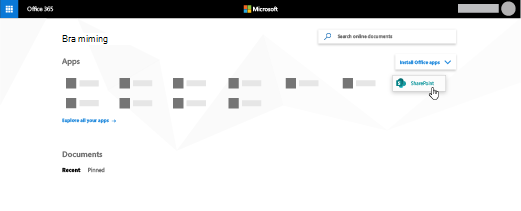
Hittar du inte appen du söker? Från appfönstret väljer du Alla appar för att se en alfabetisk lista över tillgängliga Microsoft 365-appar. Därifrån kan du söka efter en specifik app.
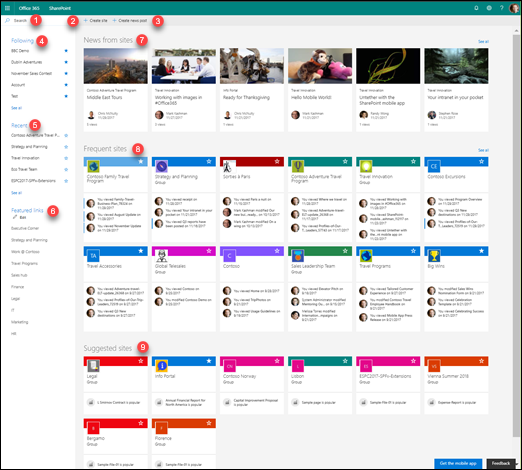
-
Sök- En sökruta där du kan söka efter webbplatser du nyligen har besökt eller filer du nyligen har visat eller redigerat. Du kan också söka efter andra webbplatser, filer och personer i organisationen.
-
Skapa en webbplats – Möjligheten att skapa en ny webbplats om administratören har aktiverat den. Mer information finns i Skapa en ny gruppwebbplats eller Skapa en kommunikationswebbplats i SharePoint Online .
-
Skapa ett nytt inlägg – Möjligheten att skapa ett nyhetsinlägg.
-
Följande – SharePoint webbplatser som du följer.
-
Senaste- SharePoint-webbplatser du besökt nyligen. Om du klickar på Se alla öppnas en sida som innehåller alla de senaste SharePoint-webbplatser du har besökt.
-
Aktuella länkar – Länkar till SharePoint webbplatser och portaler som din organisation presenterar.
Obs!: Om du är Microsoft 365 administratör kan du ange vilka länkar som ska visas i det här avsnittet. Mer information finns i Ändra listan Länkar på SharePoint-startsidan.
-
Nyheter från webbplatser – Ett nyhetsavsnitt som visar de senaste nyheterna från webbplatserna du följer, webbplatser du besöker ofta och andra nyheter som föreslås av Office Graph. Klicka på Visa alla om du vill se en lista över de 100 senaste artiklarna.
-
Ofta besökta webbplatser – SharePoint webbplatser du besöker ofta. Förutom webbplatsens namn och länk visas också den senaste aktivitetsinformation om webbplatsen, till exempel om något på webbplatsen har uppdaterats nyligen. Om det finns 12 eller fler webbplatser i det här avsnittet visas länken Visa alla som när du klickar på den tar dig till en sida som innehåller alla SharePoint webbplatser du besöker ofta.
Obs!: Listan över vanliga webbplatser hanteras av Microsoft Graph. Den kan inte markeras, uppdateras eller tas bort av användare eller administratörer.
-
Förslag på webbplatser – Föreslagna SharePoint webbplatser som genereras av Office Graph.
-
Spara till senare – Nyhets inlägg som sparats för senare visas här.
Obs!: Listan över rekommenderade SharePoint webbplatser som genereras av Office Graph i avsnittet Förslag kan begränsas om Office Graph är inaktiverat eller inte tillgängligt. Administratörer kan aktivera Office Graph genom att tillåta åtkomst till Office Graph i Administrationscenter för Microsoft 365. Du kan inte inaktivera Office Graph om administratören har aktiverat det, men du kan aktivera eller inaktivera användningen av dokumenten med Delve. På profilsidan (klicka på ditt namn eller din bild i det övre högra hörnet väljer du Min profil. På profilsidan går du till Inställningar 
Du kan spara valfritt nyhetsinlägg i avsnittet Nyheter och läsa det senare. Varje nyhetsinlägg har en länk längst ned på kortet som du använder för att spara den till senare.
Obs!: Spara det här objektet till senare stöds inte för gästanvändare. De kanske kan välja Spara det här objektet till senare, men objektet sparas inte.
Spara till senare
-
Leta reda på nyhetsinlägget som du vill spara och klicka på länken längst ned på kortet.
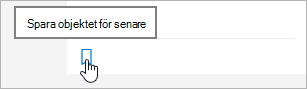
-
Om du vill visa nyhets inlägg som du redan har sparat klickar du på Sparade för senare längst ned i ett objekt som du har sparat.
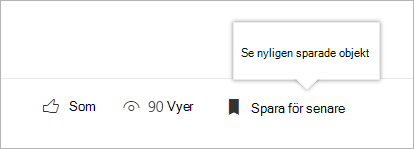
En panel visas för snabb åtkomst till de senast sparade objekten. Om det sparade objektet inte visas i den här listan klickar du på Visa alla sparade objekt längst ned på panelen för att se allt du har sparat.
Du kan följa en SharePoint i Microsoft 365 webbplats så läggs en länk till den webbplatsen till i avsnittet Följer på startsidan för SharePoint i Microsoft 365. Webbplatser visas i den ordning som de följdes och den senast följda webbplatsen visas först i listan.
Så här följer du en webbplats
-
Leta reda på den SharePoint i Microsoft 365 webbplats du vill följa. Du kan hitta en webbplats genom att söka efter den i sökrutan högst upp på SharePoint i Microsoft 365 startsida eller genom att söka efter den i något av avsnitten på SharePoint i Microsoft 365 startsida.
-
Om du är på startsidan för SharePoint i Microsoft 365 gör du något av följande:
-
Klicka på star bredvid webbplatsens namn i det vänstra navigeringsfältet för att följa webbplatsen. Den star blir heldragen för att visa att du följer webbplatsen.
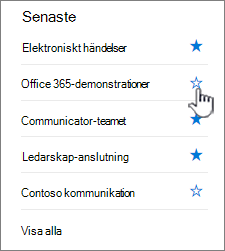
-
Om du är på den webbplats du vill följa klickar du på

En länk till webbplatsen läggs till i listan över följda webbplatser i det vänstra fönstret på SharePoint i Microsoft 365 startsida.
-
Du kan sluta följa en SharePoint webbplats och länken till den webbplatsen tas bort från avsnittet Följer på startsidan för SharePoint.
Så här slutar du följa en webbplats
-
Leta reda på webbplatsen du vill sluta följa på startsidan SharePoint i Microsoft 365 i avsnittet Följer .
-
Gör något av följande:
-
Klicka på star bredvid webbplatsnamnet i det vänstra navigeringsfältet. Stjärnan blir ihålig och länken till webbplatsen visas inte längre i listan med webbplatser du följer.
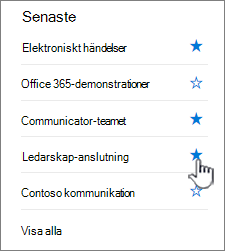
-
Om du är på den webbplats du vill följa klickar du på

-
På startsidan för SharePoint i Microsoft 365 finns en smart sökruta där du snabbt kan hitta webbplatser, filer och personer som du letar efter. Sökningen är personlig. Även innan du börjar skriva visas resultat baserat på din tidigare aktivitet i SharePoint. Resultatuppdateringen när du börjar skriva. Läs mer om sökning.
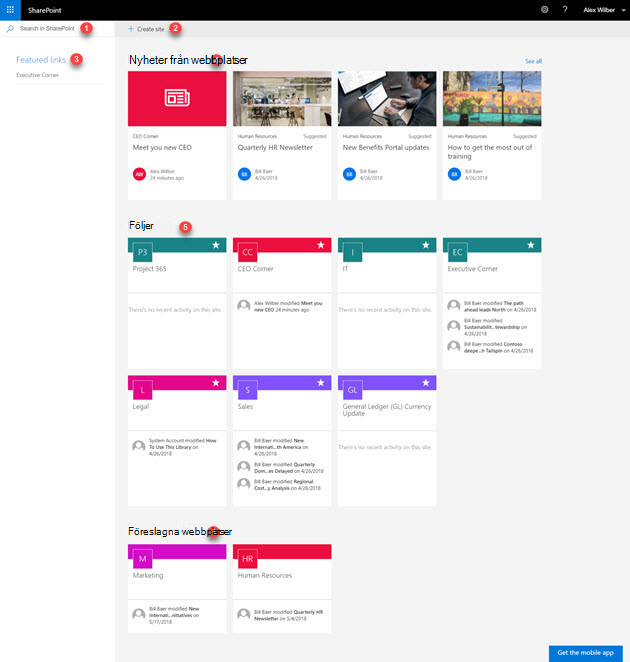
-
En sökruta där du kan söka efter webbplatser du har besökt eller filer som du har visat eller redigerat. Du kan också söka efter andra webbplatser, filer och personer i organisationen.
-
Möjligheten att skapa en ny webbplats om administratören har aktiverat den. Mer information finns i Skapa en ny gruppwebbplats eller Skapa en kommunikationswebbplats i SharePoint Online .
-
Länkar till SharePoint webbplatser och portaler som din organisation presenterar.
Obs!: Om du är administratör för Värden för Min webbplats i SharePoint kan du ange vilka länkar som ska visas i det här avsnittet. Mer information finns i Ändra listan Länkar på SharePoint-startsidan.
-
Ett nyhetsavsnitt som visar de senaste nyheterna från webbplatserna du följer och från webbplatser som föreslås för dig baserat på aktivitet. Klicka på Visa alla om du vill se en lista över de senaste artiklarna.
-
SharePoint webbplatser som du följer.
-
Förslag SharePoint webbplatser som visar de 8 mest aktiva webbplatserna.
Du kan följa en SharePoint webbplats så läggs en länk till den webbplatsen till i avsnittet Följer på startsidan för SharePoint. Webbplatser visas i den ordning som de följdes och den senast följda webbplatsen visas först i listan.
Så här följer du en webbplats
-
Leta reda på den SharePoint webbplats du vill följa. Du kan hitta en webbplats genom att söka efter den i sökrutan högst upp på SharePoint startsida eller genom att söka efter den i något av avsnitten på SharePoint startsida.
-
Gå till den webbplats du vill följa genom att klicka på namnet på webbplatsen. När du är på webbplatsen klickar du på

Du kan sluta följa en SharePoint webbplats och länken till den webbplatsen tas bort från avsnittet Följer på startsidan för SharePoint.
Så här slutar du följa en webbplats
-
Leta reda på webbplatsen du vill sluta följa på startsidan SharePoint i avsnittet Följer .
-
Gör något av följande:
-
Klicka på star bredvid webbplatsnamnet i det vänstra navigeringsfältet. Stjärnan blir ihålig och länken till webbplatsen visas inte längre i listan med webbplatser du följer.
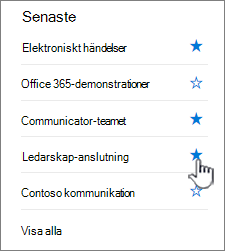
-
Om du är på den webbplats du vill följa klickar du på

-
På startsidan för SharePoint finns en modern sökruta som gör att du snabbt kan hitta webbplatser, filer och personer som du letar efter. Även innan du börjar skriva visas resultat och resultatuppdateringen när du börjar skriva. Läs mer om sökning i SharePoint Server.










